가장 빠른 윈도우11 작업관리자 실행 방법 3가지: 단축키 외
윈도우 작업관리자는 실행 중인 프로그램을 강제 종료하거나 시작프로그램을 설정할 때 많이 사용되는 기능이죠. 그래서 여는 방법을 알아두시면 불편하게 설정으로 들어갈 필요 없이 바로 진입이 가능합니다. 가장 빠른 윈도우11 작업관리자 실행 방법 3가지를 알아보도록 하겠습니다.
윈도우11 작업관리자 실행 방법
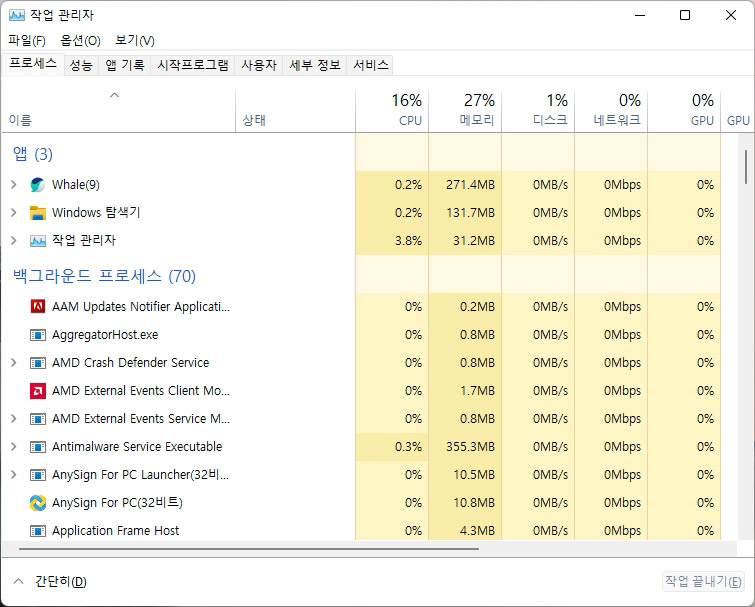
작업관리자 단축키 외에도 검색 창을 이용한 방법과 윈도우 버튼에서 바로 들어가는 방법을 알아보도록 하겠습니다.
작업관리자 단축키 사용하기
뭐니 뭐니 해도 가장 빠른 방법은 작업관리자 단축키를 이용하는 것입니다. 외워 두시면 윈도우가 망하지 않는 이상 평생 써먹을 수 있죠.
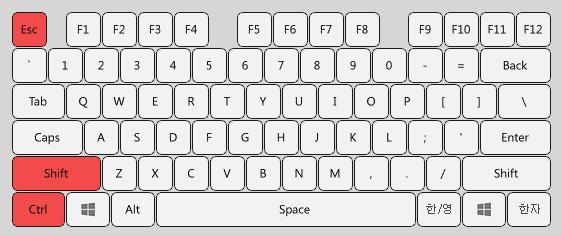
윈도우 작업관리자 단축키는 Ctrl+Shift+Esc를 동시에 누르시면 됩니다. 이는 윈도우7부터 윈도우10, 11까지 모두 공통적으로 사용할 수 있습니다.
윈도우 버튼 이용하기
윈도우11 작업관리자로 진입할 수 있는 두 번째로 빠른 경로는 윈도우 버튼을 이용하는 것입니다.
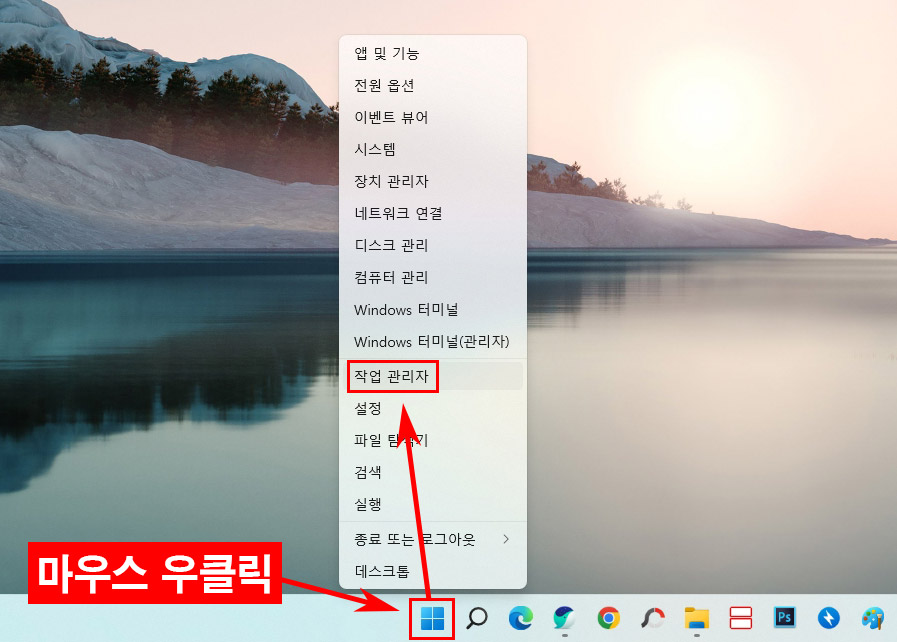
윈도우 버튼 위에서 마우스 우클릭을 하면 작업관리자 버튼을 바로 확인하실 수 있습니다.
윈도우11 검색창에서 열기
세 번째로 빠른 진입 방법은 검색창을 이용하는 방법입니다.
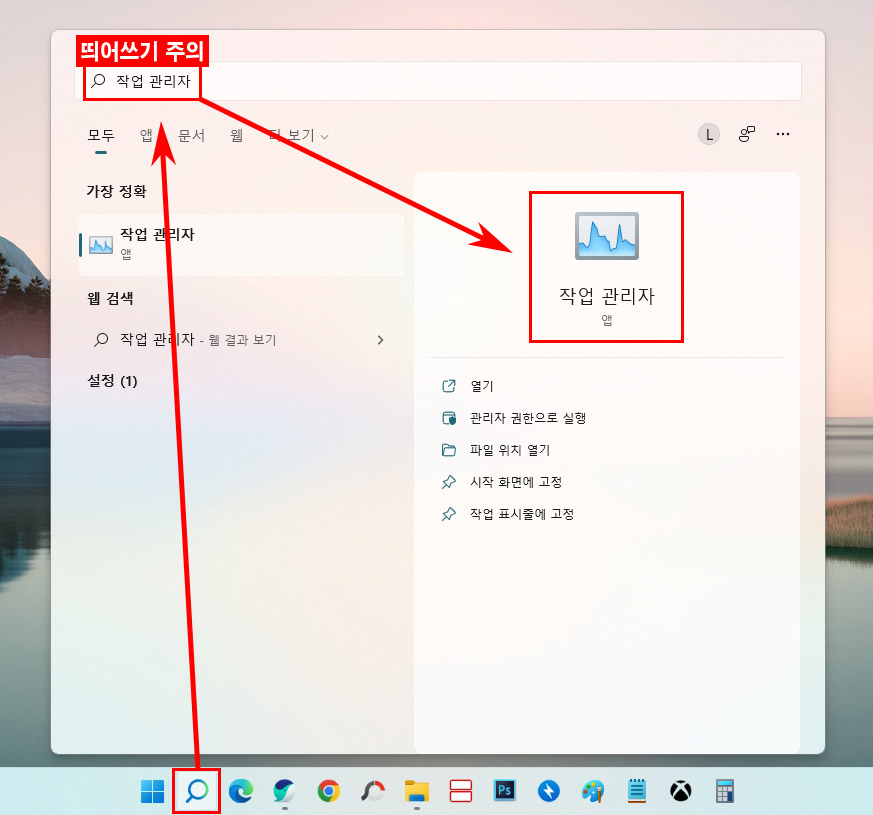
윈도우11 검색 버튼을 클릭한 후 작업관리자라고 입력하시면 바로 프로그램이 표시됩니다. 단, 여기서 주의하셔야 할 점은 띄어쓰기를 해야 제대로 표시된다는 점이죠. 띄어쓰기를 안 하면 웹 검색 결과만 표시되기 때문에 유의하셔야 합니다.
함께 보면 좋은 윈도우11 활용 팁
추가로 함께 보면 좋은 윈도우11 활용 팁들을 확인해 보세요.





댓글